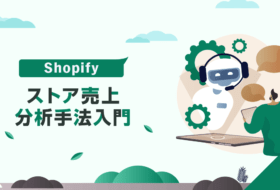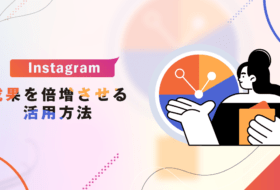機種変更や担当者変更により、インスタグラム(Instagram)を引き継ぎする必要があるけれど、
事前にやっておくことがあるのか知りたいという方のため、具体的な流れやバックアップの仕方をまとめました。
引き継ぎできない時のトラブル解決もあわせて参考にしてください。
CONTENTS
機種変更によるインスタの引き継ぎ方法

機種変更でインスタグラム(Instagram)の内容を丸ごと引き継ぎたいけど、写真や動画もあらかじめ作業が必要なのかなと心配している人に朗報です。
インスタは、投稿した写真や動画などすべてスマホ本体に保存されているわけではなく、インスタ側に保存されているため、引き継ぐ場合でも大きな作業はありません。
それでも、万が一に備えたバックアップを行いたいという方向けに、インスタの引き継ぎ方法とあわせてバックアップのやり方をお知らせします。
新機種でインスタアプリをインストールし直す
iPhoneからiPhoneへ、iPhoneからAndroidへ、AndroidからAndroidへ、AndroidからiPhoneへのいずれの場合でも、
新機種でインスタアプリをインストールし、アカウント情報を入力すれば、すぐにログイン可能です。
インスタのログインに必要な情報は、インスタアカウントのID、または登録方法によってメールアドレスか電話番号とパスワードです。
ただし、インスタのログインに二段階認証を使っている場合は、旧機種が使える状態でなければSMSを受け取ることができないため、注意が必要です。
煩わしいようなら、引き継ぎ前に二段階認証の設定を解除しておきましょう。
新しい機種でインスタが使えることが確認できたら、旧機種側でログアウトしておきましょう。
ログアウトは、インスタアプリ内のプロフィール画面右上にある歯車アイコンをタップし、ページ下部にあります。
インスタアプリで万が一に備えたバックアップ
機種変更しても、今まで投稿した写真などは、インスタ上に残っているため、無くなることはありませんが、万が一に備えてバックアップを取っておくと安心です。
インスタアプリにログインし、プロフィール画面の設定から「データダウンロード」を選択します。
「ダウンロードリクエスト」に進み、メールアドレスとパスワードを入力すると、48時間以内にダウンロードのためのリンクがメールで届きます。
このリンクをクリックしてデータをダウンロードすることができます。
OSのバックアップシステムを使う場合
AndroidならGoogleドライブ、iPhoneならiCloudのバックアップシステムを使うと、新しい機種に変更する際、インスタのデータだけでなく、
他アプリのデータも引き継ぎ可能(中には未対応のアプリもあるため、事前によく確認してください)です。
それぞれ独自のシステムというイメージが強いですが、AndroidでなくてもGoogleドライブは使えますし、
その逆にiPhoneでなくてもiCloudは使えるので、新旧のOSが違っても問題ありません。
旧機種がAndroidの場合は、スマホの設定からバックアップの項目を探し、オンにすると、インスタ以外のデータも含めてバックアップが始まります。
新機種もAndroidなら、設定からバックアップの復元を行うことができますが、
あくまで旧機種でバックアップを行った時のGoogleアカウントと同じものが使用されていることが前提です。
iCloudの場合も同様に、旧機種でバックアップを行い、新機種で復元します。
インスタの引き継ぎができない時
パスワード忘れなどでインスタの引き継ぎができない!という場合でも、方法はあります。
インスタのログイン画面にある「パスワードを忘れた場合」をタップし、ユーザー名または電話番号を入力すると、メールかSMSを選択してログインリンクを受け取ることができます。
ログインする前もしくは後に、忘れないようパスワードを設定しておきましょう。
旧機種でインスタとFacebookを連携していた場合には、Facebookを使ってのログインも可能です。
SMSが届かないなどの理由でインスタの引き継ぎができない時は、バックアップコードを使う方法があります。
認証画面で「別の方法を試す」をタップすると発行してもらうことができます。
最後の手段はインスタのサポートに連絡です。先ほどの認証コード入力画面で「別の方法を試す」の中にあります。
担当者変更によるインスタの引き継ぎ方法

先ほどお知らせしたように、インスタではアカウント情報さえわかれば別の端末からでもログインできるため、特に引き継ぎにあたって難しいことはありません。
また、インスタは、一つのアカウントに5人同時にログインすることも可能なので、新旧の担当者がログインした状態で使い方を説明するといったことも可能です。
インスタに登録したメールアドレスが、共有のアドレスなら良いですが、旧担当者個人のアドレスを使っていたのであれば、新担当者のものに変更した方が使いやすいです。
メールアドレスの変更は、プロフィールの編集から行いますが、変更後のアドレスに本人確認のメールが届き、承認することで完了します。
今回はインスタの引き継ぎに関する記事なので、詳細は割愛させていただきますが、インスタの広告はFacebookページやビジネスマネージャが必須となるため、
そちらも後任者が担当するという場合には、Facebookビジネスマネージャアカウントへのアクセス権限もあわせて付与しておきましょう。
権限の付与は、旧担当者がFacebookビジネスマネージャにログインし、設定を行います。
ちなみに、後任者がメンバーとして入っていない場合は、まず管理者の権限を持つ人が追加しなければなりません。
旧担当者が権限を持たない場合は、管理者にお願いして追加してもらってください。
管理者がログインした後は、設定からメンバーの追加で、メールを使って招待します。招待メールをもらった後任者が、承認して参加することができます。
すでに後任者がFacebookビジネスマネージャのメンバーになっているが、権限を変更したいという場合は、設定からユーザーを選択し、役割を選びます。
インスタの引き継ぎはアカウント情報さえあれば簡単!

このように、インスタを引き継ぐ際は、インスタを始めた時に登録した情報があれば難しいことは無いのですが、逆に言うと、
その情報さえ知っていれば誰でもログインできてしまう可能性があるということです。
特に企業のアカウントを任された場合には、セキュリティの漏洩が無いようしっかりと管理していく必要があります。
インスタを運営するだけでも大変なのに、広告まで手が回らないといった時は、プロに任せた方が安心です。